Microsoft Teams Public Preview får utvidet Emoji-velger og ny Share Tray
3 min. lese
Publisert på
Les vår avsløringsside for å finne ut hvordan du kan hjelpe MSPoweruser opprettholde redaksjonen Les mer
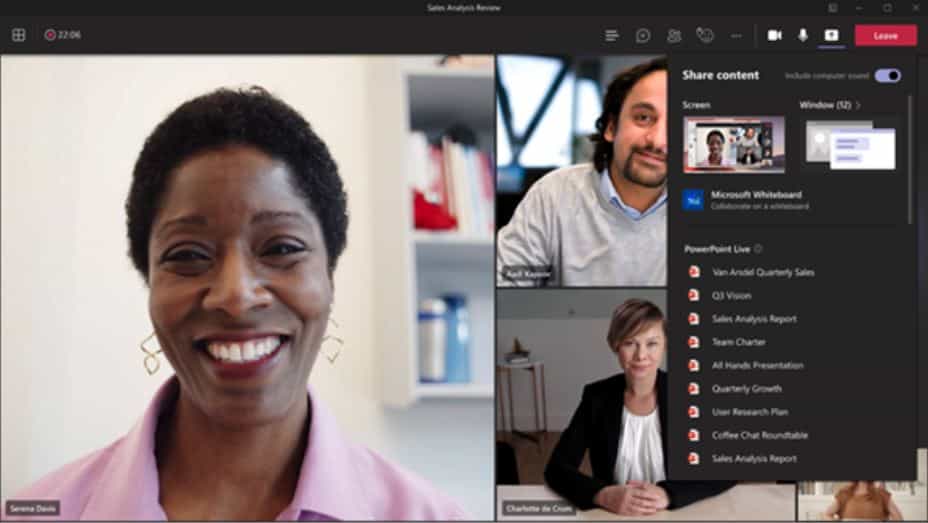
Microsoft kunngjorde i går utrullingen av to nye funksjoner til Microsoft Teams offentlige forhåndsvisningsbrukere.
For det første bringer Microsoft utvidet Emoji Picker som tilbyr deg et langt bredere utvalg av emojis. Og du kan enkelt velge emojier gjennom kategori, hudtone osv.
- 85 emojis utvidet til over 800!
- Kategorivelger
- Hudfargevelger
- Kortkodevelger
Den utvidede emoji-støtten er nå tilgjengelig på Microsoft Teams på skrivebord og nett. Ytterligere emojier og mobilstøtte kommer snart.
For det andre bringer Microsoft en oppdatert brukeropplevelse for deling av innhold under et møte. Det nye delebrettet tilbyr en strømlinjeformet opplevelse for å gjøre det lettere å finne det du leter etter.
- Velg en Skjerm for å dele hele skjermen. Hvis du har 2 skjermer (dvs. skjermer) vil du se dem oppført på den første siden av delingsbrettet. Hvis du har 3 eller flere skjermer vedlagt, vil du se en Mer for å vise en liste over alle skjermene du kan dele.
- Velg Vindu flis for å se en liste over alle vinduene du har åpne. Velg ett av vinduene for å begynne å dele. Merk at vindusdeling gir en mer privat delingsopplevelse; møtedeltakere vil ikke kunne se noen varsler som kan legge over skjermen din.
- Bruk PowerPoint Live å dele en PowerPoint-fil ved å bruke den nye og forbedre live-delingsopplevelsen. Du kan velge filen fra den sist brukte listen over filer i delingsbrettet, eller laste opp en fra datamaskinen eller OneDrive.
- Plukke ut Inkluder datalyd for å dele datamaskinens lyd når du deler en skjerm eller et vindu. Merk at datalyd ikke gjelder for andre innholdstyper. PowerPoint Live bruker en annen teknologistabel for å sikre at all innebygd lyd/video i PPT-dekket deles. Du trenger ikke å slå på datamaskinlyden hvis du bruker PowerPoint Live og deler innebygd lyd eller videoer i kortstokken din.
- Plukke ut FreeHand av InVision å dele InVisions tavleprodukt som deltakerne kan bruke i møtet. Merk at dette kanskje ikke vises i delingsbrettet hvis leietakeren din ikke har aktivert InVision for sine brukere.
- Plukke ut Microsoft Whiteboard for å begynne å dele en tavle i møtet ditt. Alle vil kunne tegne på tavlen og du får tilgang til tavlen etter møtet fra Whiteboard fanen fra møtedetaljsiden eller møtechatten.
kilde: Microsoft








